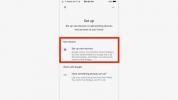Als je van je MacBook houdt, ga je er waarschijnlijk dood aan als je er problemen mee tegenkomt. Is er iets mis met je hardware, of ondervindt MacOS problemen? Met welke hulpmiddelen kunt u de oorzaak van het probleem vinden en oplossen? Moet u uw MacBook naar een professional brengen, of zelfs overwegen om hem te vervangen?
Maak je geen zorgen: wij kunnen je helpen! Laten we de meest voorkomende problemen voor de MacBook, MacBook Air en MacBook Pro doornemen en wat u eraan kunt doen. Maak indien mogelijk een back-up van uw gegevens en bekijk de lijst om de juiste oplossing te vinden.
Aanbevolen video's
De MacBook gaat steeds plotseling dood

Controleer eerst of de batterij goed wordt opgeladen. Als dat niet het geval is, ga dan naar waar we het hebben over MacBooks die niet kunnen worden opgeladen. Maar als je Mac wordt willekeurig uitgeschakeld zelfs met een gezond batterijpercentage duidt dat op een ander soort probleem.
Verwant
- De M3 MacBook Pro komt mogelijk eerder uit dan iedereen had verwacht
- Beste Prime Day MacBook-deals: bespaar op MacBook Air en MacBook Pro
- MacBook Air 15-inch vs. MacBook Air 13-inch: welke te kopen
Als deze afsluiting plaatsvindt, start u uw Mac opnieuw op met de aan/uit-knop en wacht u tot deze weer is ingeschakeld en MacOS is geladen. Zodra MacOS is geladen, kiest u ervoor om uw Mac opnieuw op te starten opnieuw. Hierdoor kan uw MacBook een gezonde, volledige afsluitprocedure uitvoeren. Probeer nu uw systeembeheercontroller (SMC) opnieuw instellen. Hiermee regel je veel van de belangrijke hardwareprocessen van je Mac, zoals het opladen van de batterij, de slaapstand en meer. Als er iets mis is gegaan, is het resetten van de SMC een snelle manier om het probleem op te lossen.
Als de SMC-stap niet werkt en uw Mac blijft afsluiten, is het waarschijnlijk tijd om hem naar een Apple Store te brengen. Afhankelijk van uw garantie kunt u mogelijk een vervanging krijgen.
Het opstarten toont alleen een leeg scherm

Een mislukte opstart van de MacBook kan een paar verschillende gekleurde schermen weergeven, en elk betekent iets anders. Als u een zwart of blauw scherm ziet dat niet verdwijnt, is dat een teken dat uw Mac waarschijnlijk vastliep bij het laden van een problematische app of inlogfunctie. Start uw Mac opnieuw op door de aan/uit-knop ongeveer 6 seconden ingedrukt te houden (als dit niet werkt, probeer dan op te starten in de veilige modus). Probeer vervolgens eventuele lastige apps of inlogitems te verwijderen die mogelijk niet compatibel zijn. Een programma als Maak MijnMac schoon kan hierbij een grote hulp zijn.
Een grijs scherm – met mogelijk het Apple-logo in het midden – is een teken dat belangrijke software niet correct werkt. Probeer indien mogelijk handmatig opnieuw op te starten en in de veilige modus te openen. Als er updates zijn die op MacOS kunnen worden toegepast, probeer dan bij te werken en kijk of dit het probleem oplost. Als dit niet het geval is, blijf dan in de veilige modus en probeer het met behulp van het hulpprogramma Schijfhulpprogramma om eventuele schijfproblemen die ervoor zorgen dat uw Mac niet werkt, op te sporen en op te lossen.
Het FaceTime-camerabeeld is van zeer slechte kwaliteit

Dit is een recent probleem dat vooral bij MacBook Air-modellen wordt opgemerkt. Het FaceTime-camerabeeld toont een zeer slechte, korrelige weergave van je gezicht, en soms is het zo slechte FaceTime niet eens de moeite waard om te gebruiken.
Dit specifieke probleem heeft waarschijnlijk niets te maken met hardware, wat betekent dat uw MacBook-camera waarschijnlijk normaal functioneert en andere cameragerelateerde taken kan uitvoeren. Maar dat is het testen waard. Als u andere videocommunicatie-apps goed kunt laten werken, ligt het probleem bij de FaceTime-software. Je kunt hier niet veel doen, behalve eventuele wachtende MacOS-updates toepassen om te zien of ze het probleem oplossen.
Als je video helemaal niet werkt in apps, kan het probleem iets anders zijn. Probeer uw Mac in een Apple Winkel als je tijd hebt en vraag of ze even willen kijken.
Externe apparaten kunnen niet goed worden aangesloten

Controleer eerst of het apparaat goed werkt op andere computers, zodat u het probleem kunt beperken tot uw Mac. Controleer vervolgens of het apparaat correct op de juiste poort van uw Mac is aangesloten en of de poort en de kabel op geen enkele manier beschadigd of geblokkeerd zijn. Start ten slotte uw MacBook en, indien nodig, het apparaat opnieuw op.
Als deze stappen het probleem niet oplossen, zoek dan uw apparaat op en controleer of het compatibel is met uw Mac en is aangesloten op de juiste versie van de poort. Dit kan een probleem zijn bij oudere USB-poorten en nieuwere apparaten. Als alles in orde lijkt, probeer het dan het PRAM/NVRAM en SMC opnieuw instellen om te zien of een instellingenfout de apparaatverbindingen verstoort.
Werkt nog steeds niet? Neem ook de tijd om een ander compatibel apparaat op dezelfde poort aan te sluiten, om er zeker van te zijn dat er intern niets mis is met de poort. Als er een hardwareprobleem in uw Mac is waardoor de poort niet volledig werkt, is het tijd om uw Mac naar de winkel te brengen.
Het Mac-scherm blijft flikkeren

Deze flikkeringsproblemen lijken vaak op intermitterend dimmen, of zelfs op een volledig verlies van resolutie dat zich snel lijkt te herhalen. Er zijn een paar verschillende dingen die dit probleem kunnen veroorzaken. Controleer eerst of er sprake is van fysieke schade aan het scherm, wat altijd een goed idee is als dit probleem begint. Als het scherm er goed uitziet, kunt u deze stappen proberen om te zien of de hulp het probleem oplost.
- PRAM/NVRAM opnieuw instellen. Dit is vaak effectief bij het oplossen van kleine flikkeringsproblemen.
- Controleer of er MacOS-updates zijn die je nog niet hebt toegepast en update deze indien mogelijk.
- Gebruik je Chromium of Firefox? Het is bekend dat beide programma's flikkeringsproblemen op Macs veroorzaken. Probeer deze programma's uit te schakelen of te verwijderen als u die heeft, en kijk of dit het probleem oplost.
- Ga naar de veilige modus en kijk of je een andere app kunt isoleren die mogelijk het probleem veroorzaakt
Het MacBook-geluid valt plotseling weg

Zorg er eerst voor dat het niet een bepaalde app is die het probleem veroorzaakt. Krijg je nog steeds betrouwbaar geluid uit andere bronnen, zoals iTunes? Als dit het geval is, moet de app mogelijk worden bijgewerkt of debuggen om het geluid te herstellen.
Als het probleem zich voordoet bij al het geluid op uw MacBook, is er sprake van een wijdverbreid probleem. Probeer eerst PRAM/NVRAM en SMC opnieuw in te stellen om te zien of dit het probleem oplost. Een probleem met de instellingen kan ervoor zorgen dat uw audio niet correct wordt afgespeeld. Het resetten van deze functies kan dit verhelpen.
We gaan er wat dieper op in over het repareren van Mac-geluid hier, maar als deze oplossingen niet werken, is er waarschijnlijk sprake van een hardwareprobleem. Heeft u onlangs uw Mac gestoten of iets erop gemorst? Het is tijd om het naar een Apple Store te brengen voor een meer diepgaande inspectie.
De MacBook werkt erg langzaam

Veel vertragingen worden veroorzaakt doordat u te veel tegelijk doet en uw lichaam wegvreet RAM, of uw harde schijf zo vol vullen dat uw MacBook moeite heeft om gegevens efficiënt te lezen en te schrijven. Als dit uw probleem is, is een Mac-upgrade de beste oplossing, hoewel het ook kan helpen om ruimte op de harde schijf vrij te maken en minder tabbladen tegelijk te openen. Als uw Mac verdacht traag is en het echt lijkt alsof er iets mis is gegaan, zijn er een paar dingen die u kunt proberen:
- Start uw Mac opnieuw op. Soms is het gewoon zo simpel!
- Pas eventuele updates toe, vooral als het al een tijdje geleden is dat u de update heeft uitgevoerd.
- Open Activity Monitor en kijk of er een onverklaarbare app actief is die veel te veel bronnen in beslag neemt. Dit kan een teken zijn van malware of een ander probleem. Het verwijderen van het aanstootgevende programma zou de zaken moeten helpen
- Maak uw bureaublad vrij van bestanden. Al die pictogrammen zijn eigenlijk een behoorlijk grote aanslag op de Mac-bronnen!
- Voer uw virusscanner uit en Apple-diagnostieken kijk of ze eventuele problemen opmerken.
- Als de vertraging gepaard gaat met ongebruikelijke geluiden, ga dan met je Mac naar de Apple Store om te kijken of er sprake is van een hardware- of oververhittingsprobleem.
De MacBook kan niet opladen als hij is aangesloten

Begin met de basis. Werkt het stopcontact? Is alles aangesloten? Vertoont uw oplader en kabel tekenen van schade of zijn er verstoppingen waardoor de oplader niet goed kan worden aangesloten? Houd er rekening mee dat opladers en Macs oververhit kunnen raken en mogelijk moeten afkoelen voordat ze goed kunnen worden opgeladen.
Als het controleren van deze dingen niet helpt, voer dan eventuele software-updates uit, start uw Mac opnieuw op en reset de PRAM- en SMC-instellingen om te zien of dit helpt.
Als je nog steeds geen geluk hebt, druk dan de Option-toets op je toetsenbord in en klik tegelijkertijd op het batterijpictogram in je menu. Hierdoor kunt u geavanceerde opties kiezen in uw batterijmenu en kunt u uw batterij controleren. Als in het menu staat dat je de batterij moet vervangen of onderhouden, is het tijd om je Mac naar de winkel te brengen voor een nadere inspectie.
De MacBook Bluetooth kan niet worden ingeschakeld (of uitgeschakeld)

Als u problemen ondervindt bij het inschakelen van uw Bluetooth, gaat u naar Systeem voorkeuren en kies Bluetooth om er zeker van te zijn dat al uw instellingen werken en dat u apparaten in de gaten kunt houden die u in het verleden hebt gekoppeld. Soms is het zo simpel als selecteren Schakel Bluetooth in in dit menu.
Als u geen verbinding kunt maken met een volledig uitgerust Bluetooth-apparaat, zorg er dan voor dat uw Mac is bijgewerkt en start de MacBook en het Bluetooth-apparaat opnieuw op om te zien of dit het probleem oplost. Als dit niet het geval is, raden we u aan ook naar een meer open ruimte te gaan, weg van apparaten, en het opnieuw te proberen: soms kan slechte interferentie ervoor zorgen dat Bluetooth-apparaten niet goed werken.
Ten slotte kunt u proberen de Terminal te openen en uw Bluetooth handmatig opnieuw op te starten. Typ de opdracht
“sudo rm -R /Bibliotheek/Voorkeuren/com.apple. Bluetooth.plist”
en raak Binnenkomen. Voer indien nodig uw wachtwoord in en druk op Binnenkomen opnieuw. Start nu uw MacBook opnieuw op, schakel uw Bluetooth in en kijk of deze werkt.
Sommige MacBook-toetsen werken niet meer

Dit is een probleem bij sommige MacBooks, vooral de 2016-versies. De toetsen werken niet meer, maken rare geluiden of voelen gewoon niet lekker aan (dit kan vooral merkbaar zijn als de MacBook is opgewarmd).
Dit is een algemeen erkend probleem en wij raden u aan dit te doen breng uw MacBook naar een Apple Store en kijken of ze hem gaan vervangen. Als je echter echt zelf wilt proberen het probleem aan te pakken, pak dan een blikje lucht. Houd uw MacBook voorzichtig vast, zodat het toetsenbord verticaal is, en blaas lucht tussen de toetsen. Hierdoor kan stof loskomen en kunnen bepaalde toetsenbordproblemen worden opgelost.
De Mac wordt niet afgesloten

Het is niet ongebruikelijk dat Macbooks niet afsluiten omdat ze tijdens het proces vastlopen. Nadat u zich realiseert dat uw Mac inderdaad vastgelopen is en het afsluitproces niet kan voltooien, moet u uw Mac controleren om te zien of geopende apps de bevriezing veroorzaken. Als u apps opent die weigeren af te sluiten, wordt uw MacBook ervan weerhouden om af te sluiten, dus u zult voor alle bevroren apps de optie Geforceerd afsluiten moeten kiezen. Als dit regelmatig gebeurt, probeer dan al je apps bij te werken en kijk of dit helpt.
Als de afsluitproblemen aanhouden, probeer het dan het NVRAM en SMC opnieuw instellen om te zien of dit helpt. U heeft de extra manier om een diepgaandere poging tot probleemoplossing te ondernemen door te rennen Apple-diagnostiek. Als Apple Diagnostics uw afsluitbelemmeringen niet oplost, kunt u overschakelen naar Veilige modusen probeer vervolgens uw Mac opnieuw te starten.
Probeer ten slotte naar Systeem voorkeuren, ga naar Beveiliging en privacy, en ga naar BestandVault. Zorg ervoor dat je bent overgestapt BestandVault uit. Het komt vaak voor dat u afsluit om kraampjes tegen te komen vanwege BestandVault.
Aanbevelingen van de redactie
- Rapport: Apple's MacBooks uit 2024 kunnen met ernstige tekorten kampen
- M3 Macs komen mogelijk dit jaar op de markt, met een verrassende toevoeging
- Apple gaf Mac-gamers zojuist een grote reden om enthousiast te zijn
- Intel-chips hielden de 15-inch MacBook Air tegen, zegt Apple
- Een groot lek onthult elke geheime Mac waar Apple aan werkt